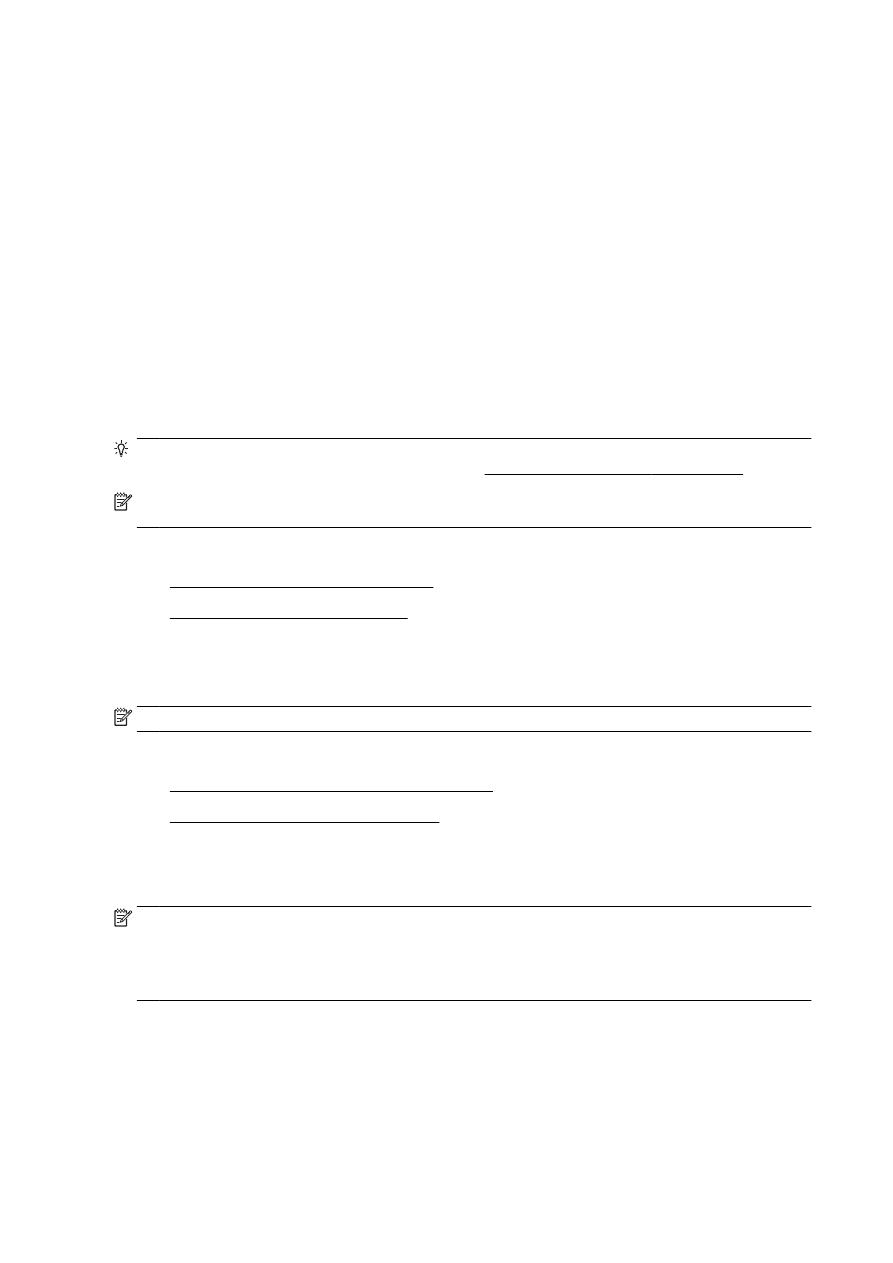
Nastavenie funkcie Skenovať do priečinka v sieti
●
Nastavenie funkcie Skenovať do e-mailu
Nastavenie funkcie Skenovať do priečinka v sieti
Pre každú tlačiareň môžete konfigurovať až 10 cieľových priečinkov.
POZNÁMKA: Ak chcete používať funkciu Skenovať do priečinka v sieti, musíte najprv vytvoriť a
konfigurovať priečinok používaný v počítači pripojenom k sieti. Priečinok nie je možné vytvoriť
pomocou ovládacieho panela tlačiarne. Skontrolujte tiež, či sú predvoľby priečinka nastavené na
možnosti čítania a zápisu. Ďalšie informácie o vytváraní priečinkov v sieti a nastavení predvolieb
priečinkov nájdete v dokumentácii k svojmu operačnému systému.
Po nastavení funkcie Skenovať do priečinka v sieti softvér HP automaticky uloží konfiguráciu do
tlačiarne.
Ak chcete nastaviť funkciu Skenovať do priečinka v sieti, vykonajte nasledujúce kroky určené pre svoj
operačný systém.
14 Kapitola 2 Začíname
SKWW
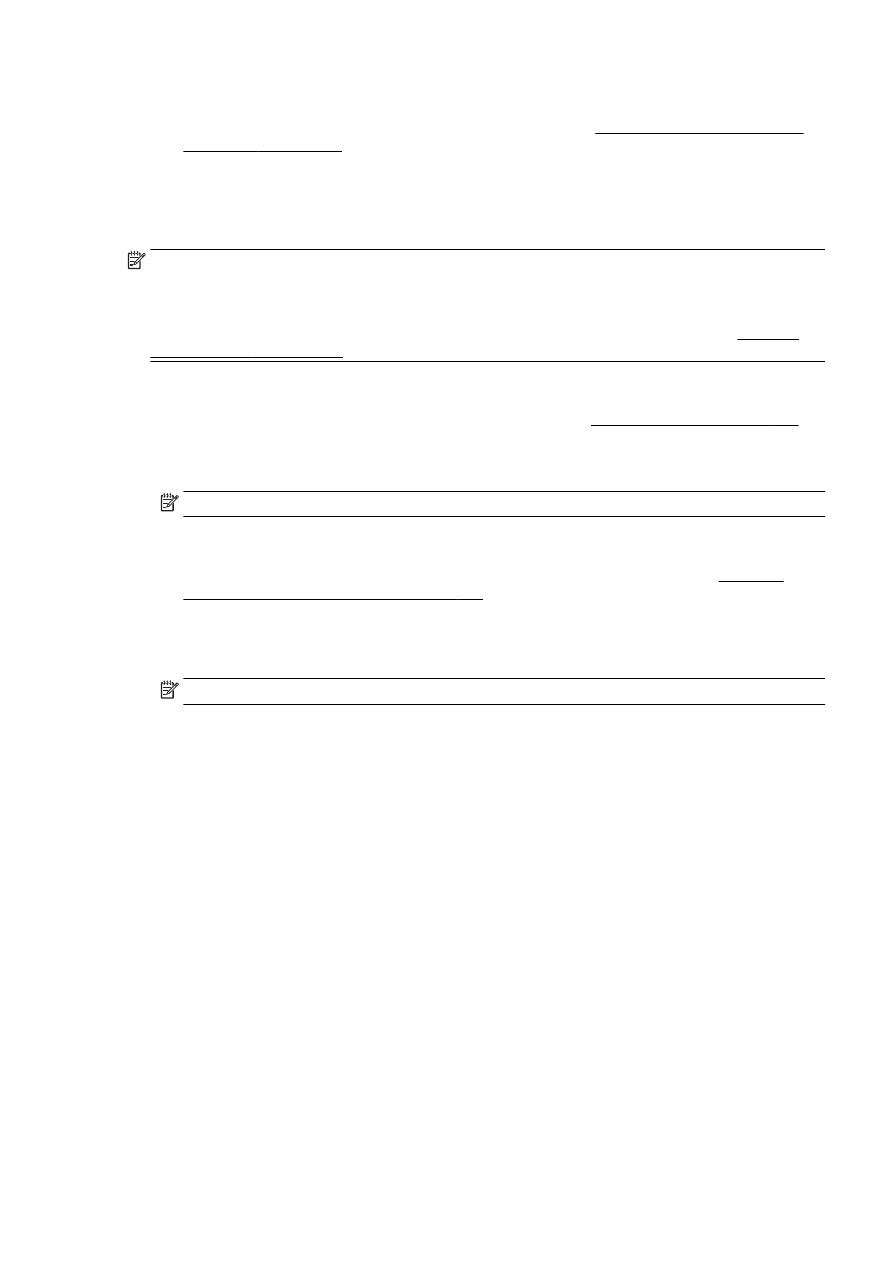
Nastavenie funkcie Skenovať do priečinka v sieti pomocou softvéru tlačiarne (Windows)
1.
Otvorte softvér tlačiarne HP. Ďalšie informácie nájdete v časti Otvorenie softvéru tlačiarne HP
(Windows) na strane 38.
2.
Prejdite do časti Scan (Skenovanie) v ponuke Tlač, skenovanie a fax a potom dvakrát kliknite na
položku Sprievodca skenovaním do priečinka v sieti.
3.
Postupujte podľa pokynov na obrazovke.
POZNÁMKA: Po vytvorení cieľových priečinkov môžete na prispôsobenie nastavenia skenovania
pre tieto priečinky použiť server EWS tlačiarne. Na poslednej obrazovke Sprievodcu funkcie
Skenovať do priečinka v sieti skontrolujte, či je začiarknuté políčko Po dokončení spustiť vstavaný
webový server. Po kliknutí na tlačidlo Dokončiť sa server EWS zobrazí v predvolenom webovom
prehľadávači v počítači. Ďalšie informácie o vstavanom webovom serveri nájdete v časti Vstavaný
webový server na strane 118.
Nastavenie funkcie Skenovať do priečinka v sieti pomocou softvéru tlačiarne (OS X)
1.
Otvorte pomôcku HP Utility. Ďalšie informácie nájdete v časti HP Utility (OS X) na strane 117.
2.
Kliknite na položku Scan to Network Folder (Skenovať do priečinka v sieti) v časti Scan Settings
(Nastavenie skenovania) a postupujte podľa pokynov na obrazovke.
POZNÁMKA: Môžete prispôsobiť nastavenie skenovania pre každý cieľový priečinok.
Nastavenie funkcie Skenovať do priečinka v sieti pomocou vstavaného webového servera (servera EWS)
1.
Otvorte vstavaný webový server (server EWS). Ďalšie informácie nájdete v časti Otvorenie
vstavaného webového servera na strane 118.
2.
Na karte Domov kliknite na položku Nastavenie priečinka v sieti v poli Nastavenie.
3.
Kliknite na položku Nový a postupujte podľa pokynov na obrazovke.
POZNÁMKA: Môžete prispôsobiť nastavenie skenovania pre každý cieľový priečinok.
4.
Po zadaní požadovaných informácií o sieťovom priečinku kliknite na položku Uložiť a otestovať,
čím skontrolujete správne fungovanie prepojenia na sieťový priečinok. Položka sa pridá do
zoznamu Sieťový priečinok.